如果您在 Windows 系統上遇到過意外錯誤,您很可能使用了 CHKDSK 或 Scandisk 公用程式來尋找並還原損壞的檔案。雖然這兩個 Windows 實用程式非常適合修復和恢復因系統錯誤而遺失的文件,但它們有一個主要缺點。每個復原的檔案都以 .CHK 副檔名儲存,您將無法直接存取它。這些檔案通常儲存在 Windows 本機的 Found.000 資料夾中。
如果您還在電腦上看到相同的 .CHK 檔案,本指南將會有所幫助。今天,我們將提供最佳的復原解決方案來還原 Windows 10 中的 chk 檔案並檢索您的寶貴資料。
什麼是 CHK 檔案和 Found.000 資料夾?
CHK 檔案是碎片文件,儲存 CHKDSK 或 Scandisk 實用程式復原的損壞檔案的碎片。正如我們之前提到的,這些檔案儲存在 Found.000 資料夾中,您可以在根磁碟機中找到該資料夾。
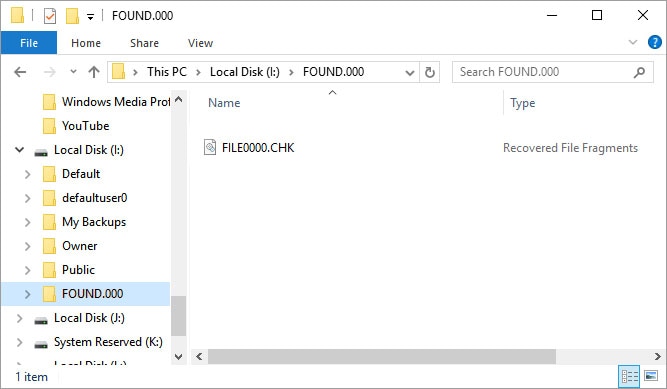
一旦您運行上述任何實用程序,它們就會自動查找系統錯誤期間損壞/丟失的數據,創建碎片,並將結果文件存儲在 Found.000 資料夾中,擴展名為 .CHK。但是,由於這些檔案不可讀,因此變得非常令人沮喪,因為您永遠不知道 CHKDSK/Scandisk 恢復了哪些檔案。
我可以刪除CHK檔案嗎?
答案是肯定的! Windows系統對CHK檔案沒有任何限制。如果您 100% 確定所有重要資料都是安全的,則可以毫不猶豫地刪除這些 .CHK 檔案。但是,如果您不確定資料是否遺失,最好先恢復.CHK文件.
使用Recoverit復原 CHK 檔案
如果您錯誤刪除了CHK檔案或因係統崩潰而導致檔案遺失,請嘗試Recoverit來復原遺失的檔案。這是使用Wondershare Recoverit恢復 CHK 檔案的最有效和最高效的方法。此工具可讓您直接掃描檔案已刪除的原始位置。這樣您就可以恢復原始數據,而無需開啟 CHK 檔案。使用萬興復原專家的最佳部分是它可以恢復不同的檔案類型。
請依照以下步驟使用 Wondershare Recoverit恢復 CHK 檔案。
步驟1:選擇位置
在您的電腦上安裝並啟動Recoverit,然後選擇刪除檔案的位置。

步驟2:掃描已刪除的文件
點擊“下一步”,Recoverit將自動開始掃描所選位置以查找已刪除的檔案。此過程可能需要一段時間,具體取決於磁碟機的大小。

步驟3:恢復文件
掃描過程完成後,查看結果並選擇您想要復原的檔案。然後,按一下「復原」將它們安全地儲存在您的電腦上。

有關如何從電腦 恢復永久刪除檔案的影片教學?
透過更改擴展名恢復 CHK檔案
步驟1.識別CHK檔案類型
您可以透過將.CHK 檔案轉換為其原始副檔名來輕鬆恢復它們。但是,這種方法並不像聽起來那麼簡單。為了將檔案轉換為原始副檔名,您必須先識別檔案類型。通常,您會在每個 .CHK 檔案的開頭看到無法辨識的字元。您可以使用任何文字編輯器(例如 Notepad++)開啟這些 .chk 檔案。
如果仔細觀察,您可能會發現一些獨特的標頭,讓您確定文件類型。例如,包含 .Rar 的檔案!位於開頭或接近開頭的是 Winrar 檔案。同樣,標頭中包含 ID3 的檔案是 mp3 檔案。因此,檢查 .CHk 檔案的標頭,您將能夠輕鬆識別其類型。
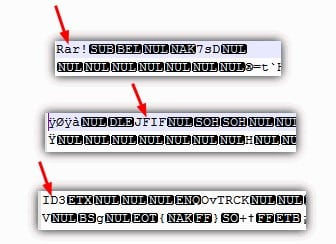
步驟 2. 手動更改 CHK 副檔名
一旦確定了原始檔案類型,您就可以輕鬆變更 .CHK 檔案的副檔名。例如,如果您確定它是 MP4 文件,則可以將其擴展名更改為 .mp4,然後使用視訊播放器嘗試開啟它。
使用CMD批量修改CHK擴展名
如果CHK檔案較多,您也可以使用命令提示字元批次變更.CHK檔案副檔名。但是,只有在您之前使用過 CMD 的情況下才應繼續使用此方法,因為一個小錯誤甚至可能導致永久性資料遺失。因此,如果您是經驗豐富的管理員,請按照以下步驟使用命令提示字元恢復 CHK 檔案。
- 使用 Cortana 搜尋框搜尋命令提示字元並以管理員身份執行它。
- 輸入 CD/ 將您的位置變更為根目錄。
- Found.000 資料夾所在的磁碟機代號類型(C:、E:、D: 等)。
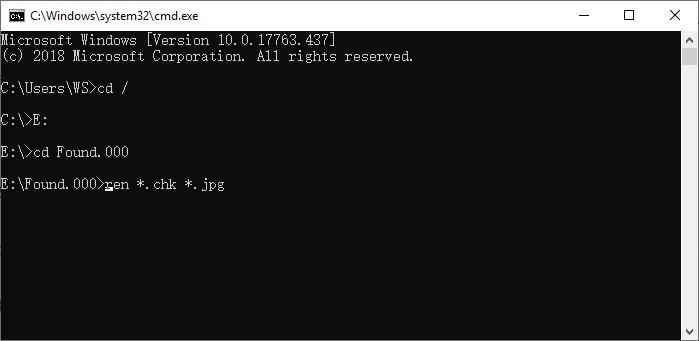
- 再次輸入 cd Found.000。
- 最後輸入ren *.chk *.jpg將 CHK 檔案轉換為其原始副檔名。
使用 UnCHK 從 Found.000 資料夾中恢復 CHK 文件
UnCHK是一款第三方軟體,旨在直接開啟CHK檔案並檢索遺失的資料。這可能是恢復 CHK 檔案的最簡單方法,因為您無需執行任何關鍵任務。只需單擊一下,UnCHK 將自動掃描您的磁碟機並立即恢復 .chk 檔案。
- 在您的電腦上下載並安裝 UnChk。
- 啟動軟體並選擇整個檔案以掃描整個目錄。然後,按一下“確定”,該工具將自動恢復 CHK 檔案。
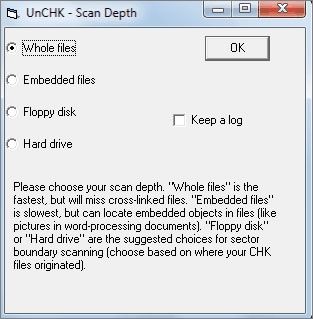
您可以嘗試恢復 CHK 檔案的更多工具
1:文件檢查
使用 FileCHK 的好處之一是它非常容易使用。該工具在您下載後立即開始工作,掃描硬碟中的 .chk 檔案、重新命名並快速輕鬆地更正擴展名。它支援多達 30 種不同的文件格式,包括文件、圖像、檔案,甚至文件。它的速度也非常快;整個過程不超過幾秒鐘。
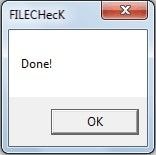
2:CHK-Mate
如果您想要一個具有易於操作的解決方案,讓您可以控制要恢復的文件,而又不會太複雜,那麼您應該嘗試 CHK-Mate。它將找到 .chk 檔案並重新命名它們,同時也會製作檔案的副本,保留原始檔案。 CHK-Mate 還可以識別多達 20 種不同類型的文件,但您也可以根據需要添加更多類型的文件。該工具最大的問題是掃描和恢復檔案的整個過程可能需要很長時間,並且已知該程式在復原過程中會失敗幾次。
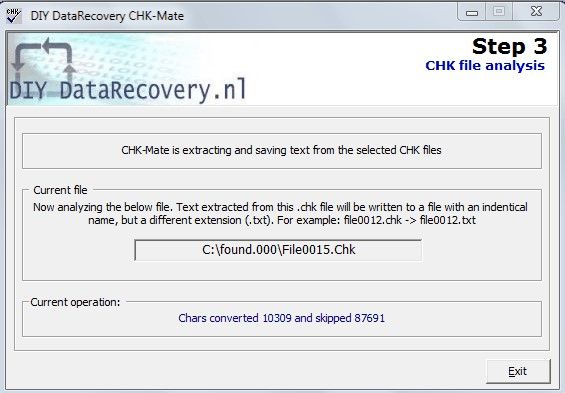
3:檢查返回
當您想要還原 .chk 檔案時,Chk-Back 是另一個非常簡單的解決方案。它非常易於使用,並且具有非常令人愉悅的使用者介面,使其成為最簡單的解決方案之一。它支援多達 40 種不同的文件格式,包括影片、音訊、文件、圖像、可執行文件,甚至 Excel 和 Word 等 Office 文件。
你必須先安裝Chk-Back才能使用它,但操作起來並不是很難,而且運行速度非常快。它也可以在包括 Windows XP 在內的所有 Windows 版本上運行。
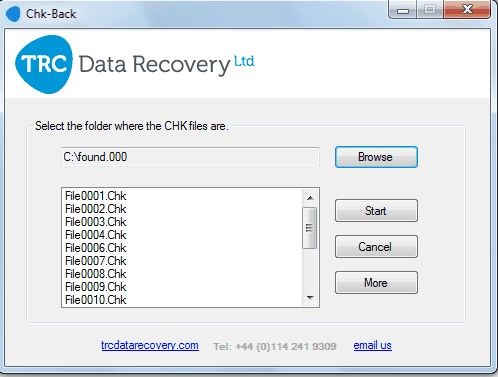
結論
在系統上看到無法辨識的 CHK 檔案很容易讓人感到沮喪。但是,透過遵循正確的方法,您可以輕鬆恢復 CHK 檔案並將其轉換為其原始副檔名。而且,如果您不想經歷處理這些文件的麻煩,您還可以使用 Wondershare Recoverit 直接檢索遺失的資料。
也有人問
-
如何存取 Found.000 資料夾?
Found.000 資料夾位於執行 CHKDSK 或 Scandisk 實用程式的目錄內。該資料夾會自動建立並包含所有 CHK 檔案。 -
如何防止文件和資料變成 CHK?
如果您不想處理 .CHK 檔案,請養成永遠不會中斷任何資料傳輸的習慣。這樣您就不必執行 CHKDSK 命令,這將自動阻止檔案轉換為 CHK。 -
為什麼會建立 FOUND.000 資料夾?
是的,可以使用專門的資料復原軟體從格式化的磁碟機中復原已刪除的資料夾。但是,復原的成功取決於格式化磁碟機上有多少資料被覆蓋。


